Etter lang tids bruk vil datamaskinen enkelt oppdage virus hvis du alltid laster ned programmer eller filer fra det usikre nettstedet. Dessuten blir noen datamaskiner «kjørehastigheten for sakte til å åpne filer. I slike tilfeller er tilbakestilling av fabrikken en fin måte enn noen andre. Likevel, hva kan jeg gjøre hvis jeg ikke har en plate? I denne artikkelen skal vi vise deg hvordan du tilbakestiller HP-bærbar PC uten plate Windows 7/8/10.
MERKNAD: Hvis HP-bærbare datamaskiner er tilgjengelige, bør du sikkerhetskopiere så mange filer som du kan til andre steder.
- Del 1: Tilbakestill HP bærbar PC fra HP Recovery Manager
- Del 2: Slik tilbakestiller du HP bærbar PC uten plate fra Windows Built- i funksjon
Del 1: Tilbakestill HP-bærbar PC fra HP av HP Recovery Manager
HP Recovery Manager er et verktøy som følger med HP-bærbar PC. Du kan tilbakestille HP-bærbar PC fra fabrikken når det er ikke i stand til å logge på slik som blå / svart skjerm.
Trinn 1: Start eller start HP-datamaskinen på nytt og trykk F11 eller ESC + F11-tasten gjentatte ganger for å gå til Velg et alternativ-skjermbildet. Trykk på Feilsøk som bildet nedenfor.
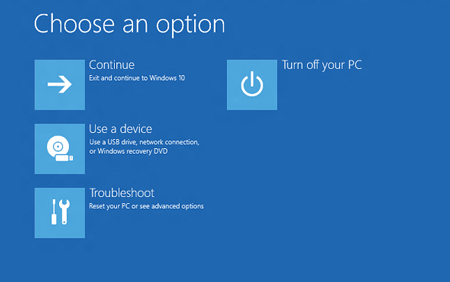
Trinn 2: Klikk på Recovery Manager for å få tilgang til HP Recovery Manager.
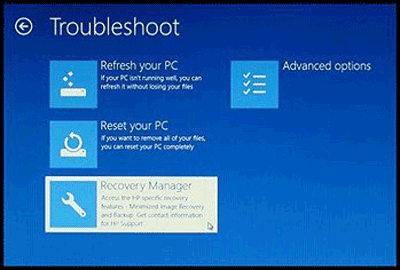
Trinn 3: Klikk Factory Reset for å tilbakestille HP bærbar PC til fabrikkinnstillinger
. 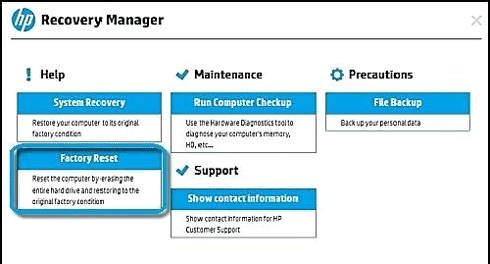
Del 2: Slik tilbakestiller du HP bærbar PC uten plate av Windows Innebygd funksjon
- Fabrikkinnstilling HP bærbar PC uten plate i Windows 7
- Fabrikkinnstilling HP bærbar PC uten plate i Windows 8
- Fabrikkinnstilling HP bærbar PC uten plate i Windows 10
Fabrikkinnstilling HP bærbar PC uten plate i Windows 7
Her er to måter å tilbakestille HP bærbar PC i Windows 7.
- Måte 1: Tilbakestill HP bærbar PC i Windows 7 ved å kjøre Sysprep-fil
- Måte 2: Tilbakestill HP bærbar datamaskin til fabrikkstandard i Windows 7 via sikkermodus
Måte 1: Tilbakestill HP bærbar datamaskin til fabrikkinnstillinger i Windows 7 ved å kjøre Sysprep-fil
Trinn 1: Finn til C: \ Windows \ System32 \ sysprep, og dobbeltklikk på Sysprep.exe-filen for å kjøre den.
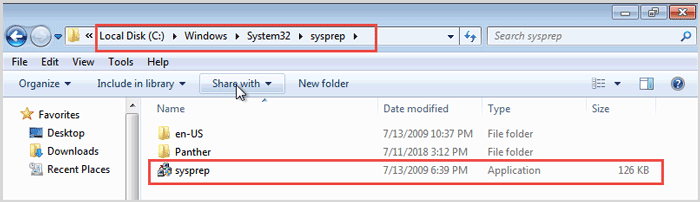
Trinn 2: Merk av i boksen foran, generaliser under Handling for systemopprydding. Trykk på OK for å begynne å tilbakestille HP bærbar PC til fabrikken.
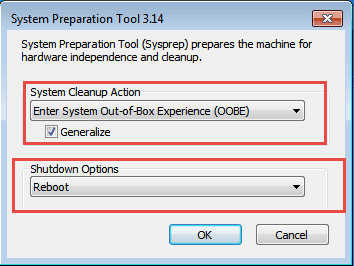
Måte 2: Tilbakestill HP-bærbar datamaskin fra fabrikken i Windows 7 via sikkermodus
Trinn 1: Start på nytt Windows 7 og fortsett å trykke på F8-tasten for å åpne Advanced Boot Options-vinduet. Klikk på Sikker modus for å fortsette.
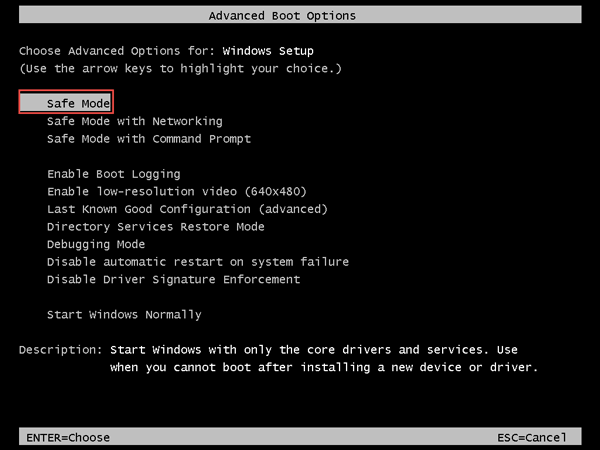
Trinn 2: Vent litt, skjermvinduet for installasjonssystemet i Windows 7 er åpent. Klikk på Reparer datamaskinen nederst til venstre.
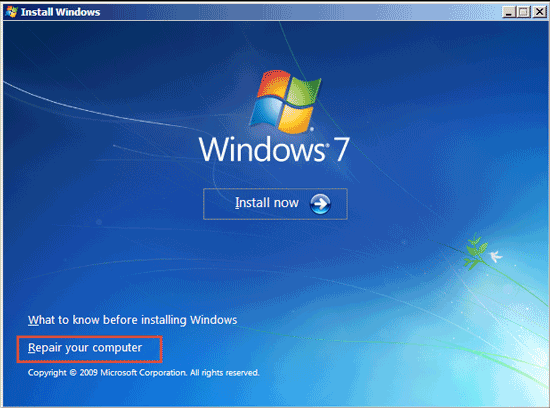
Trinn 3: Merk av for «Bruk gjenopprettingsverktøy som kan hjelp til å løse problemer med å starte Windows, velg et operativsystem som skal repareres «og velg Windows 7 som bildet nedenfor.
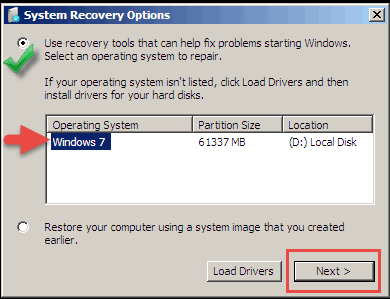
Trinn 4: Velg Systemgjenoppretting, og deretter kan du følge veiviseren for å tilbakestille HP-bærbar PC i Windows 7.
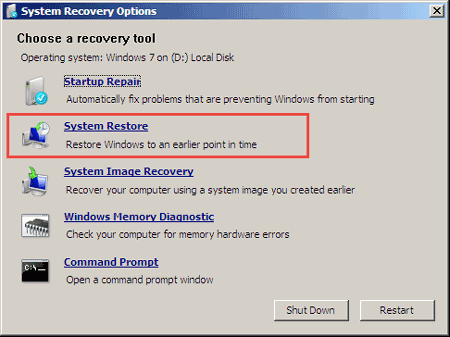
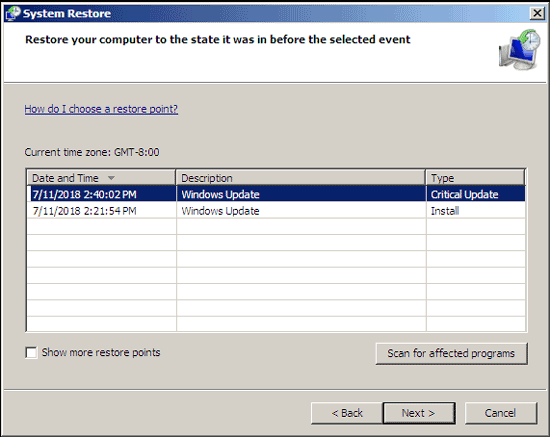
Tilbakestill HP bærbar datamaskin fra fabrikken uten plate i Windows 8
Trinn 1: Flytt musen til høyre og klikk på Innstillinger Endre PC-innstillinger.

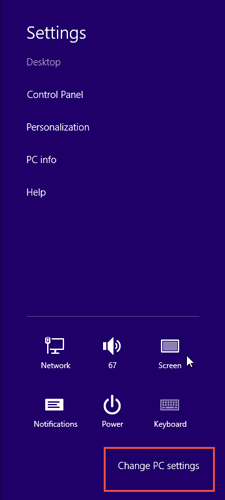
Trinn 2: Klikk på kategorien Generelt i venstre sidefelt. Klikk Kom i gang under Fjern alt og installer Windows på nytt.

Trinn 3: Klikk på Neste og velg Fullstendig rengjør stasjonen.
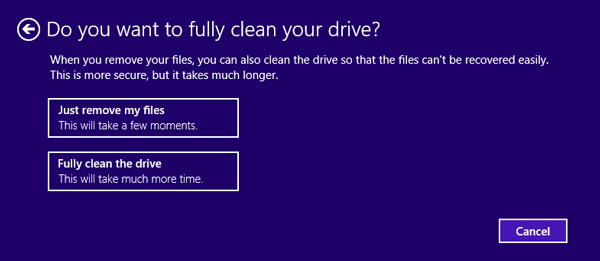
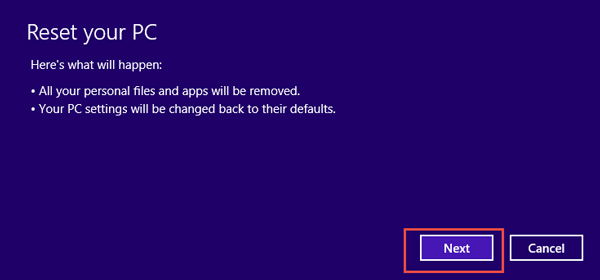
Fabrikkinnstilt HP bærbar PC uten plate i Windows 10
Trinn 1: Naviger til Start > Innstillinger Oppdater & Sikkerhet.
Trinn 2: Klikk på gjenopprettingsdelen i venstre rute. Finn for å tilbakestille denne PCen og klikk på Kom i gang. Følg veiviseren for å tilbakestille HP bærbar datamaskin fra fabrikken i Windows 10.
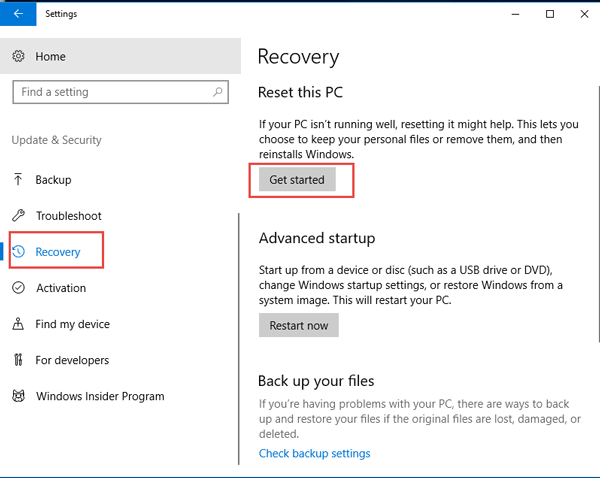
- Slik tilbakestiller du HP bærbar PC fra fabrikkstart Windows 10
- Slik løser du den tomme eller svarte skjermen på en datamaskin
- Kjør forskjellige sikre modi på Dell-datamaskiner
- Hvordan legge til eller endre RAM-minne for bærbar PC